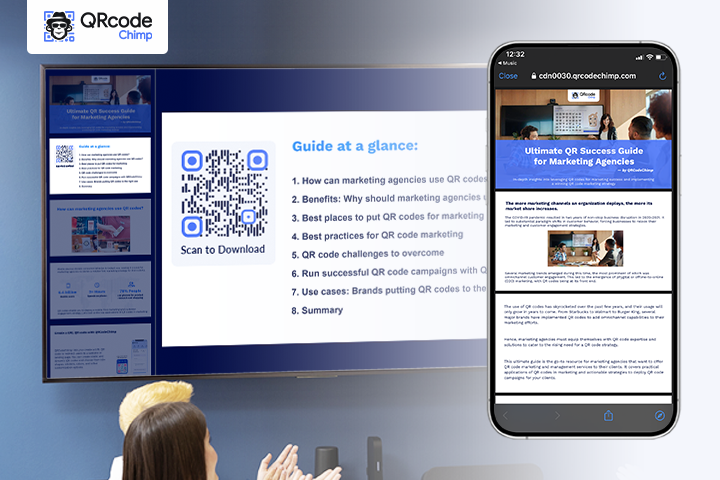作为关键成员、领导者或经理,演讲对于您的专业角色至关重要。确保您的团队、高级管理层和部门负责人能够理解您的演示文稿对于您的职责至关重要。此外,您必须确保您的演示和想法得到参与。
二维码演示可以确保所有团队成员和经理都可以访问,从而提高工作流程和演示效率。此外,他们可以提高您的演示的参与度。
以下部分提供了创建演示文稿二维码的好处和分步指南。
演示二维码的优点和特点
演示是生活的一部分,尤其是在团队会议和会议期间。使用演示二维码可以显着提高您的演示技巧和经验,甚至可以有效地营销您的品牌。
与大型团体共享演示文稿变得很容易

与大量观众共享演示文稿可能很困难。想象一下,向数百名与会者发送电子邮件,处理潜在的附件大小限制,并确保每个人都收到最新版本。随后,演示二维码为这些挑战提供了一个简单而优雅的解决方案。
您可以通过以下方式分享您的演示文稿 显示其二维码。在演示期间或之后,与会者可以通过智能手机扫描代码轻松访问演示内容。这样就无需等待电子邮件或处理下载问题。
通过演示二维码提高工作流程效率
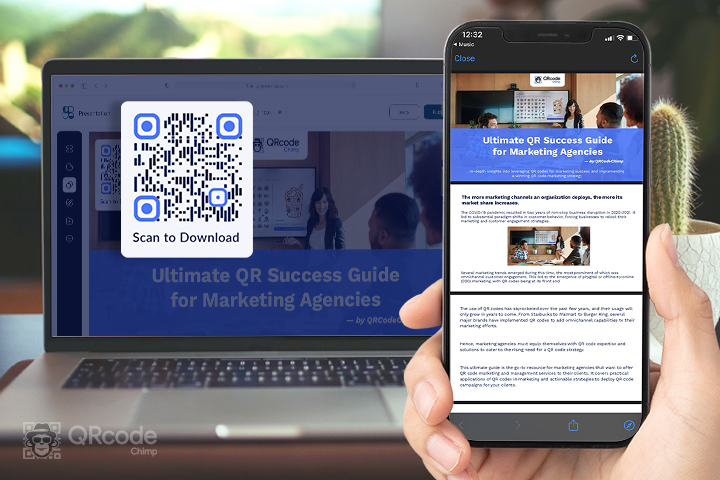
随着 演示二维码,您可以在各种设置中共享 PowerPoint 演示文稿,例如商务会议或教育会议。通过为演示文稿生成二维码,您可以简单地将代码显示在幻灯片或讲义上。因此,参与者可以使用智能手机或平板电脑扫描并访问内容。
这样就无需分发演示文稿的物理副本,并确保每个人都可以快速轻松地访问信息。此外,由于团队成员可以方便地访问和查看协作项目中的内容,因此可以提高工作流程的效率。
加强品牌和营销活动
QR 码擅长弥合印刷媒体和数字世界之间的差距。想象一下,在小册子或产品包装上添加一个链接到您迷人的 PowerPoint 演示文稿的二维码。因此,客户可以通过扫描立即深入了解您的产品或服务,从而促进参与并可能导致转化。
适合移动设备的共享
在当今移动设备占主导地位的世界中,二维码是适合移动设备共享演示文稿的完美工具。以下是二维码如何确保每个人都可以访问您的演示文稿,无论他们使用什么设备:
普遍可用: 几乎可以使用任何智能手机或平板电脑上的相机应用程序扫描演示二维码。因此,无需下载额外的软件,让每个人都可以轻松访问您的内容。
针对小屏幕进行了优化: 由于二维码链接到您的在线演示文稿,观众可以在移动设备上享受优化的观看体验。内容动态适应屏幕尺寸,保证信息清晰易读。
分析以了解参与度
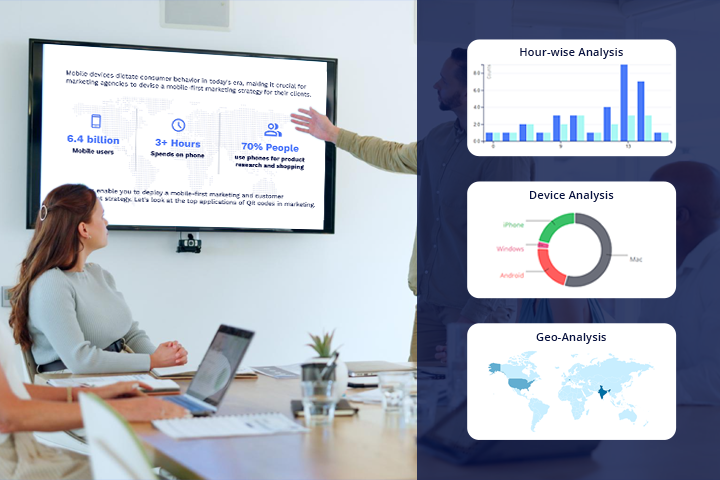
二维码不仅仅用于共享演示文稿;他们通过分析为受众提供见解。因此,您可以了解观看者来自哪里、他们的设备,甚至不同部分的参与度。此外,您还可以了解您的队友或观众如何与您的演示文稿二维码进行互动。 这使您可以定制演示文稿、确定需要改进的领域并衡量营销效果。
💡了解更多: 二维码分析完整指南
创建演示文稿二维码的分步指南
创建演示二维码涉及两个主要步骤。首先,使用您喜欢的演示工具生成演示 URL。然后,为您的演示文稿创建二维码。以下是创建演示文稿二维码的步骤:
创建您的演示 URL
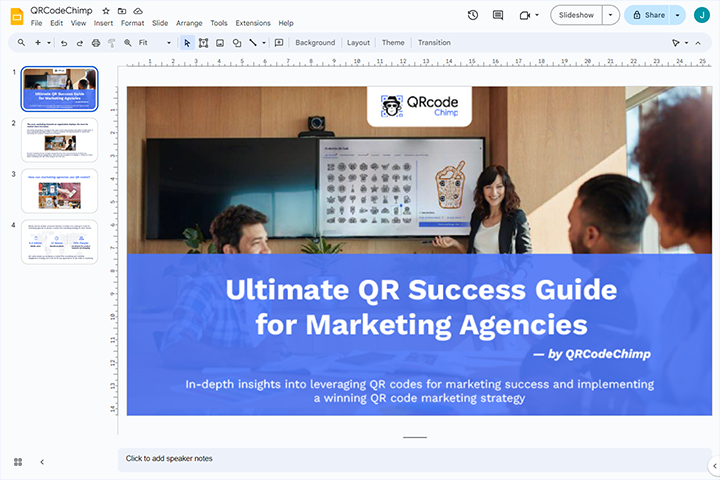
使用任何工具(例如 PowerPoint、Google 幻灯片、Prezi 等)创建演示文稿。在这里,我们使用 Google Slides 进行演示。
第1步:点击分享
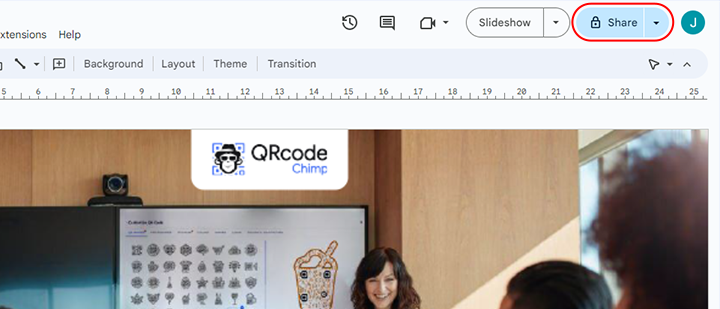
使用任何工具(例如 PowerPoint、Google 幻灯片、Prezi 等)创建演示文稿。在这里,我们使用 Google Slides 进行演示。
单击您创建的演示文稿的“共享”按钮。
第 2 步:提供访问权限并复制链接
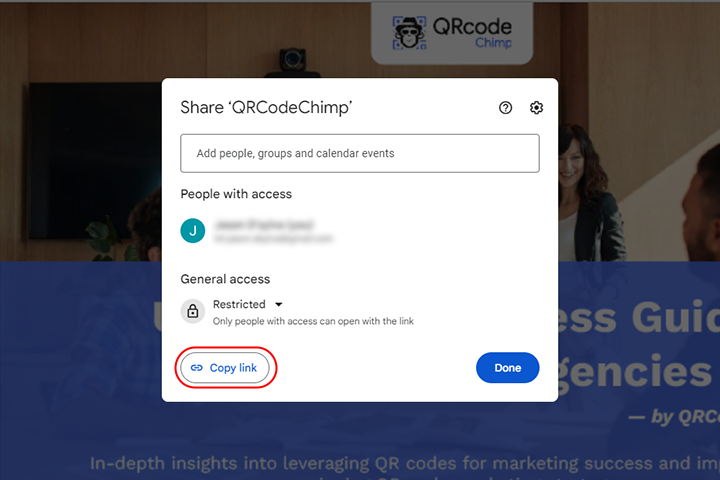
将限制更改为“互联网上知道该链接的任何人都可以查看”。之后,单击“复制链接”,然后单击“完成”。
创建您的演示二维码
第三步:打开二维码演示解决方案
登录到您的 QRcodeChimp 帐户。然后,转到 页面并单击演示。您也可以直接点击访问 点击此处.
第 4 步:粘贴您的网址
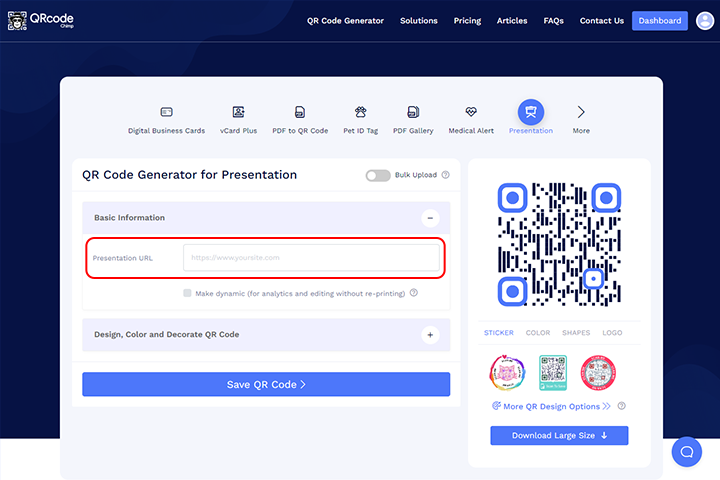
将复制的链接粘贴到用于演示的二维码生成器的“演示 URL”字段中。
注意:单击“动态化”框可跟踪扫描结果并进行编辑,无需重新打印。
第 5 步:设计 QR 码(可选)
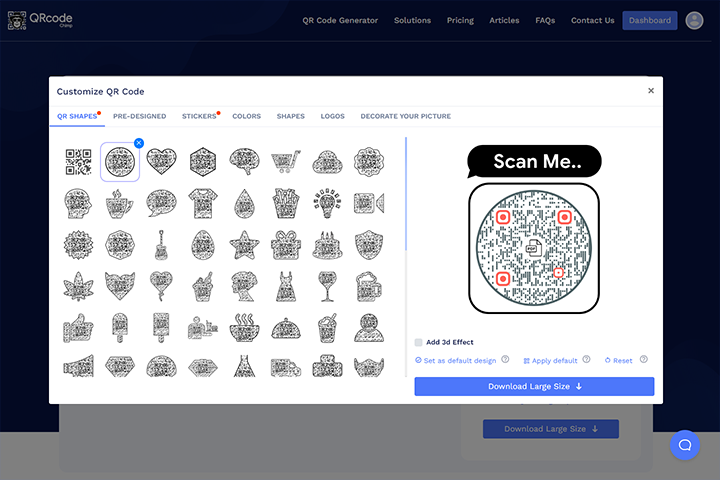
单击“设计颜色和装饰二维码”来自定义您的二维码设计(您可以添加颜色、形状、徽标和图片)。
注意:要保存更改,请单击“自定义二维码”弹出窗口中的“x”图标。
第 6 步:保存二维码并下载
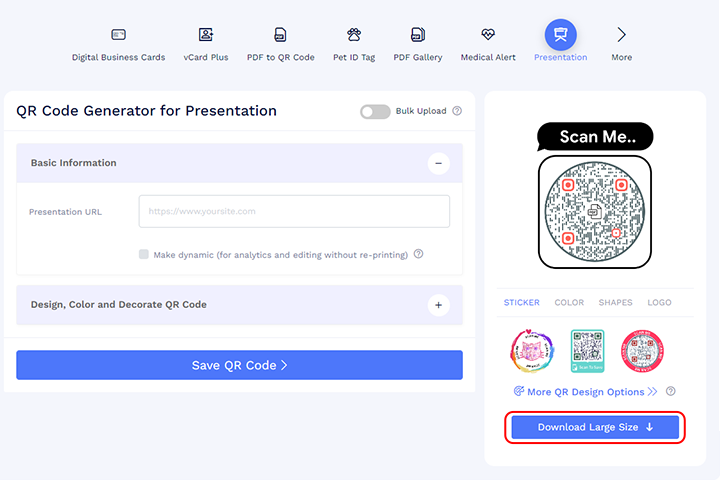
单击“保存 QR 码”按钮,输入 QR 名称,然后单击“保存”来保存 QR 码。点击
注意:在打印进行生产之前,请确保从不同的设备(iOS 和 Android)扫描您的二维码。
结论
当您清晰地表达想法并获得更多参与时,演示就会成功。使用演示文稿二维码可以提高演示文稿的可访问性和参与度。此外,您可以轻松地为您的演示文稿创建二维码 QRCodeChimp.
超过一百万客户使用多种解决方案(包括演示二维码)来改善他们的工作和职业生活。公司和企业报告称,使用二维码后生产力显着提高。开始使用演示文稿二维码来提高演示文稿的参与度。
有关演示二维码的常见问题
创建演示文稿二维码后可以编辑演示文稿吗?
是的,您可以在必要时使用 Google 幻灯片或其他类似平台更新您的演示文稿,并且您的观众将可以访问内容的更新版本。
创建演示文稿二维码后可以替换演示文稿吗?
是的,如果您选择动态 QR 码,则可以替换演示文稿 URL。首先,更新 URL。因此,用户将被重定向到新的演示文稿,而无需更改或重新打印现有的二维码。
哪种演示工具最适合演示二维码?
您可以使用任何带有演示二维码的演示工具。通常,人们使用 PowerPoint、Google Slides 和 Prezi 以及演示二维码。